Содержание
ISO-образ — это неформальный термин для обозначения образа диска, содержащего файловую систему стандарта ISO 9660. В более общем смысле, термин относится к образу любого оптического диска. Этот образ представляет собой обыкновенный файл. Его можно использовать (в совокупности со специальными программными средствами) вместо компакт-диска.
Монтирование образов — очень полезная операция. Она позволяет пользователю получить доступ к данным на ISO, не прожигая диск и не портя болванку. Это гораздо быстрее, когда приходится работать сразу с несколькими образами. Эти операции можно провести с использованием графического пользовательского интерфейся (GUI) или при помощи Терминала.
Следует иметь в виду, что ISO-образ содержит меньше информации, чем исходный компакт-диск. На компакт-диске содержится служебная информация, которая может, в частности, использоваться для защиты от копирования. Возможностью сохранять подобную информацию обладают некоторые из программ для работы с компакт-дисками.
Подключение стандартного ISO-образа
Используя графический интерфейс
Для монтирования образов дисков в Gnome имеется множество графических утилит:
ISOmorphin - программа написанная на языке Python. Для работы необходимо закачать и распаковать архив в любое удобное место, а затем запустить файл isomorphin.py в папке.
Gmount-iso - Маленькая и довольно удобная программка, позволяющая монтировать ISO образы в произвольную папку, а также отмонтировать уже подключённые образы. Добавлена возможность расчета md5 суммы и объема образа. Интерфейс программы прост до безобразия и в пояснениях не нуждается.
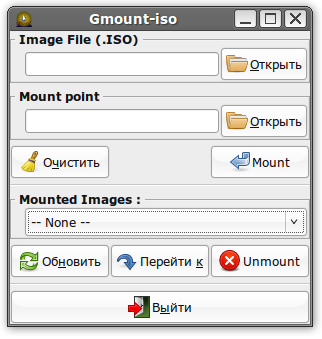 Для установки используйте команду:
Для установки используйте команду:
sudo apt-get install gmountiso
Данная программа будет доступна в меню: Приложения→Системные→gISOMountUsage.
Furius ISO Mount - автоматически создает точку монтирования в домашней папке пользователя и удаляет ее при размонтировании, позволяет записывать образы в форматах ISO и IMG. А так же рассчитывать контрольные суммы Md5 и SHA1. 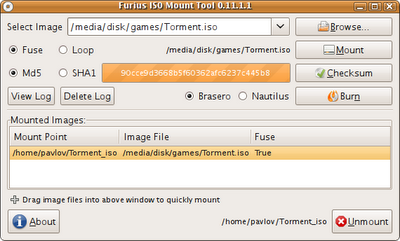
AcetoneISO - графическое приложение, написанное на Qt, для работы с образами CD/DVD дисков (клон Daemon Tools для Linux с новыми возможностями). На сайте заявлены следующие возможности:
- монтирование и размонтирование ISO, MDF, NRG (если соотв. iso-9660 стандарту).
- Конвертация BIN/CUE, MDF, NRG, CCD/IMG, CDI, XBOX, B5I/BWI, PDI, DAA в ISO.
- Запись ISO, CUE, TOC через вызов K3b.
- Очистка CD/DVD ReWritable.
- Проверка md5sum образов и генерация md5sum для образа.
- Создание ISO из папок.
- Поддержка создания меню для диска.
- Проигрывание DVD-фильмов из ISO через Kaffeine, Mplayer, VLC, Kmplayer.
- Разрезание ISO на части и склеивание.
- Сжатие ISO при помощи p7zip и распаковка.
- Шифрование и дешифрование ISO.
- Генерация CUE файла для IMG/BIN образа.
Чтобы установить данное приложение, необходимо скачать deb-пакет и установить его.
Используя консоль
Допустим, образ лежит в домашней директории и называется file.iso
Создаём место, куда мы будем монтировать (обычно где-нибудь в /media или /mnt)
sudo mkdir /media/iso
ну и подключаем
sudo modprobe loop sudo mount file.iso /media/iso/ -t iso9660 -o loop
Отключаем командой:
sudo umount /media/iso/
Эмуляция
Если нужно не просто подключить образ, а именно эмулировать работу CD-ROM (например, для игры), то можно воспользоваться программой CDemu - это инструмент для работы с образами дисков, на подобие Daemon Tools в Windows..
Подключаем нужный репозиторий:
Открываем конфиг с репозиториями
sudo nano /etc/apt/sources.list
и добавляем туда 2 строчки:
deb http://ppa.launchpad.net/cdemu/ubuntu версия_убунту main deb-src http://ppa.launchpad.net/cdemu/ubuntu версия_убунту main
Если стоит 14.04, будет trusty.
Ставим программу и апплет для Gnome к ней:
sudo apt-get install cdemu-daemon cdemu-client gcdemu
Чтобы все заработало, достаточно перезагрузиться и добавить на панель Gnome апплет gCDEmu.
Преобразование других форматов в ISO
Другие форматы дисков могут быть конвертированы в ISO с помощью дополнительных программ.
IMG-образы
Для того, чтобы преобразовать IMG-образ в ISO - достаточно установить программу ccd2iso. Для этого откройте терминал и введите следующую команду:
sudo apt-get install ccd2iso
А затем, используя эту программу, преобразовать IMG-образ:
ccd2iso imagen.img imagen.iso
Образы Nero (.nrg)
Образы Nero (.nrg) могут быть конвертированы в ISO с помощью приложения nrg2iso. Для этого откройте терминал и введите следующую команду:
sudo apt-get install nrg2iso
А затем, этой командой преобразуем в ISO-образ:
nrg2iso myfile.nrg myfile.iso
Образы Nero (.nrg) могут быть монтированы напрямую с помощью команды mount:
sudo mkdir /media/cdimage sudo mount -o loop,offset=307200 myfile.nrg /media/cdimage
Образы Alcohol 120% (.mdf)
Образы Alcohol 120% (.mdf) могут быть сконвертированы в iso с помощью mdf2iso. Для этого откройте терминал и введите следующую команду:
sudo apt-get install mdf2iso
А затем командой, преобразуем в ISO-образ:
mdf2iso myfile.mdf myfile.iso
Образы Alcohol 120% могут быть монтированы напрямую с помощью команды mount:
sudo mkdir /media/cdimage sudo mount -o loop=/dev/loop0 myfile.mdf /media/cdimage
Но на практике монтирование образов .mdf не всегда проходит успешно.


